Skapa ett schemalagt jobb i Windows 11

Vill du automatisera alla dina personliga och professionella uppgifter på en Windows 11-dator? Lär dig här hur du skapar uppgifter i Windows Task Scheduler.
Att balansera säkerhet och tillgänglighet kan vara en svår fråga. Användare ser inte vänligt på tillverkare och utvecklare som byter mot varandra. Dessa två komponenter har blivit en prioritet för PC-användare. Ett område där vi ser de två kombineras för att erbjuda de bästa möjligheterna är Windows-säkerhetsknappen.
Nuförtiden lägger fler och fler utvecklare till en fysisk säkerhetsknapp till sina enheter för att ge användarna mer säkerhet utan att offra enkel åtkomst och funktionalitet.
Men vad är Windows-säkerhetsknappen exakt, var kan du hitta den på dina surfplattor och datorer, och hur använder du den? Allt detta och mer kommer upp!
Som namnet antyder är Windows-säkerhetsknappen en säkerhetsfunktion som låter dig säkert komma åt inloggningsmenyn och logga in på din enhet med ditt lösenord.
Smartphones ligger definitivt före spelet i det här fallet. Men bärbara Windows-enheter, som surfplattor, har börjat lägga till en Windows-säkerhetsknapp som tjänar mer än bara ett sätt att hålla borta oönskade användare. Den erbjuder också ytterligare inloggningsmenyalternativ.
Även om du försöker hitta en Windows-säkerhetsknapp på din stationära eller bärbara dator kan du bli besviken. Varför är det så?
Relaterat: 6 sätt att inaktivera Windows Security-antivirus i Windows 11
Tabletter vs datorer
Windows-säkerhetsknappen är en fysisk knapp som finns på enheter som surfplattor. Dessa bärbara enheter kan också användas utan tangentbord men det är inte möjligt att använda ett tangentbord utan att låsa upp enheten. Detta gör det svårare att logga in i olika scenarier, varför det är mycket mer meningsfullt att ha en dedikerad fysisk säkerhetsknapp.
På datorer finns dock inga sådana begränsningar, och därför finns det inget behov av att ha en Windows-säkerhetsknapp. Även om samma Windows-säkerhetsinloggningsskärm kan nås genom att trycka på snabbtangentskombinationen Ctrl + Alt + Del.
Detta fungerar på samma sätt som Windows-säkerhetsknappen, vilket gör att du enkelt kan komma åt alternativen i inloggningsmenyn.
På datorer utlöser denna kombination Secure Attention Sequence (SAS), ett maskinvarugenererat icke-maskerbart avbrott. Det betyder att om snabbtangenterna trycks ned måste användaren gå igenom skärmen och ange lämplig inloggningsinformation för att komma in. På surfplattor, eftersom skärmtangentbordet är mjukvarubaserat, kan SAS-funktionen inte genereras, vilket är huvudsyftet med att ha Windows-säkerhetsknappen på dem.
Detta ger ett lager av säkerhet till din enhetsdata så att ingen kan få åtkomst till din enhet om den är aktiverad utan att först ange användarnamn och lösenord.
Relaterat: Så här inaktiverar du Windows Defender på Windows 11
Beroende på din surfplattas tillverkare kan Windows-säkerhetsknappen vara placerad på en annan plats än resten.
Men i de flesta fall kan du hitta den någonstans längs sidorna, botten eller toppen av enheten. Om du någonsin har använt en smartphone förut vet du vad du letar efter.
En viktig anmärkning att göra här är att inte alla Windows-surfplattor kommer att ha en Windows-säkerhetsknapp. Huruvida din Windows-surfplatta har säkerhetsknappen eller vad dess speciella funktioner inkluderar är helt upp till tillverkaren.
När din enhet har varit ur bruk under en tid eller när den startar kan du trycka på Windows Security-knappen för att komma åt alternativen för inloggningsmenyn. Du kan sedan fortsätta med att ange ditt användarnamn och lösenord som du skulle göra på vilken annan Windows-enhet som helst.
Som nämnts är detta inte olikt andra bärbara enheter där det finns en dedikerad hård nyckel för vissa funktioner som att väcka enheten och logga in med biometri eller lösenord.
Om din surfplatta har en dedikerad Windows-säkerhetsknapp är den i de flesta fall redan aktiverad som standard. Men om det inte finns någon sådan knapp på din enhet Ctrl + Alt + Deletekan snabbtangentskombinationen aktiveras i stället om den inte redan är det.
Relaterat: Vilka Windows 11-tjänster ska inaktiveras på ett säkert sätt och hur?
Hur man aktiverar Windows-säkerhet för surfplattor
Med tanke på de två enheternas karaktär kommer aktiveringen av Windows Security att vara annorlunda på surfplattor och datorer. I det här avsnittet tar vi en titt på hur du aktiverar funktionen Windows Säkerhetsknapp med hjälp av stegen nedan:
Nu, när du trycker på knappen, öppnar Windows Security menyn för inloggningsskärmen.
Hur man aktiverar Windows-säkerhet för datorer
Det finns ett par sätt att aktivera Windows-säkerhet för datorer och bärbara datorer. Här är de:
Metod 1: Använda grupprincipredigerare
Tryck på Start, skriv grupppolicy och tryck på Enter.
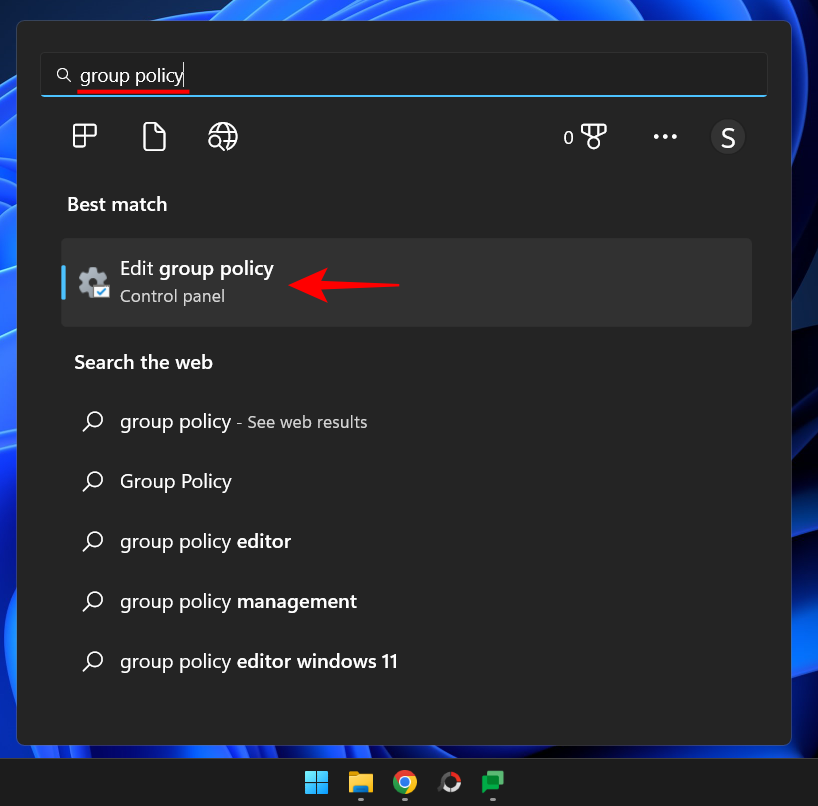
Expandera grenen Windows-inställningar till vänster.

Expandera sedan Säkerhetsinställningar .
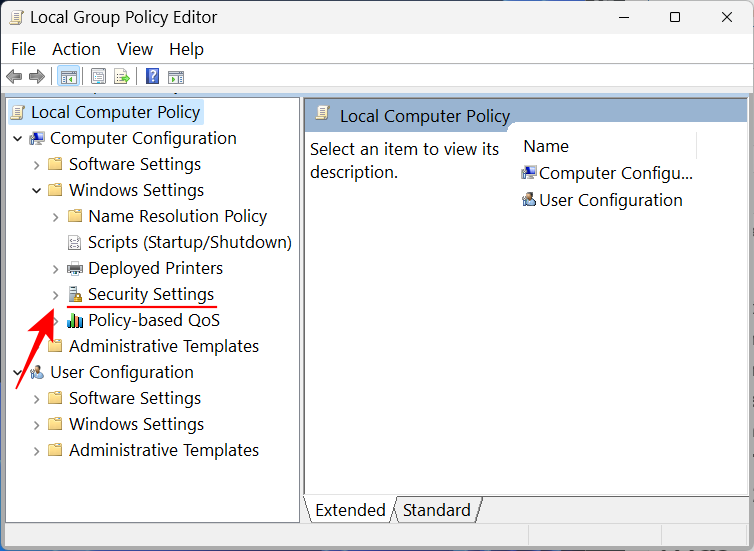
Expandera lokala policyer .
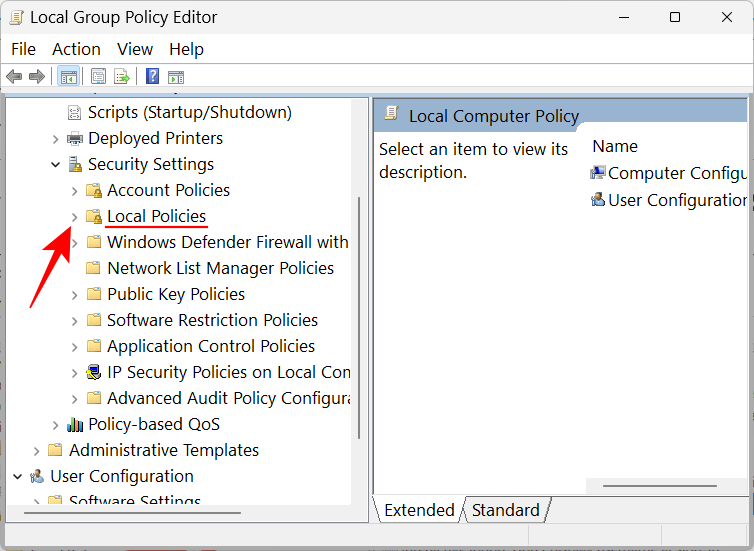
Klicka på Säkerhetsalternativ .
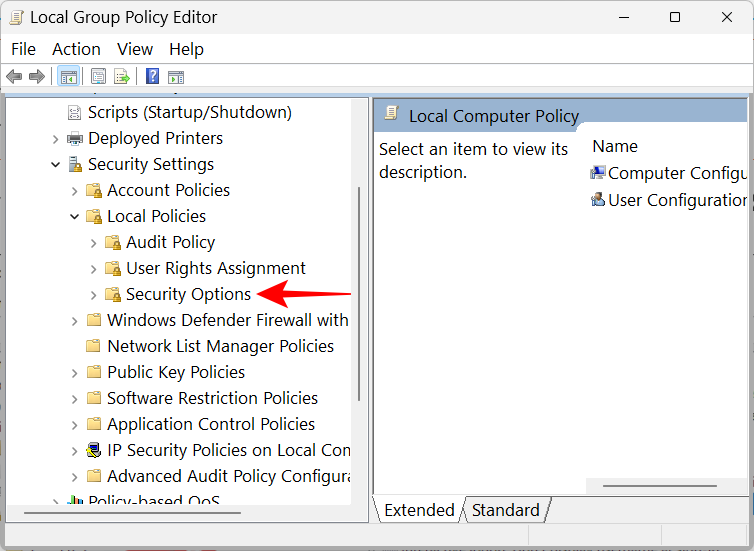
Till höger dubbelklickar du på Interaktiv inloggning: Kräv inte CTRL+ALT+DEL .
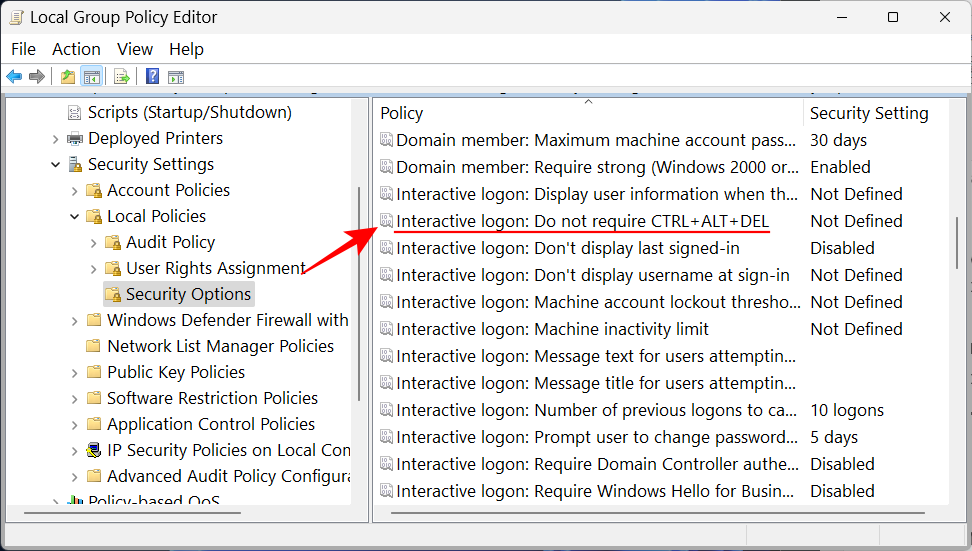
Välj Inaktiverad .
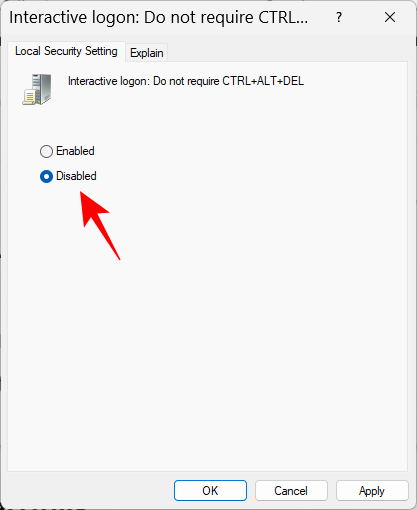
Klicka på OK .
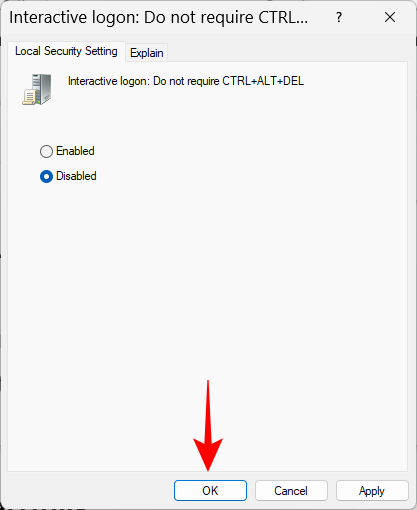
Du bör nu kunna komma åt inloggningsskärmen för Windows Security med snabbtangenten Ctrl+Alt+Del.
Metod 2: Använda Registereditorn
Ett annat sätt att aktivera Windows Security Ctrl+Alt+Del-prompten är genom att ändra en registernyckel. Så här går du tillväga:
Tryck på Start, skriv regedit och tryck på Enter.
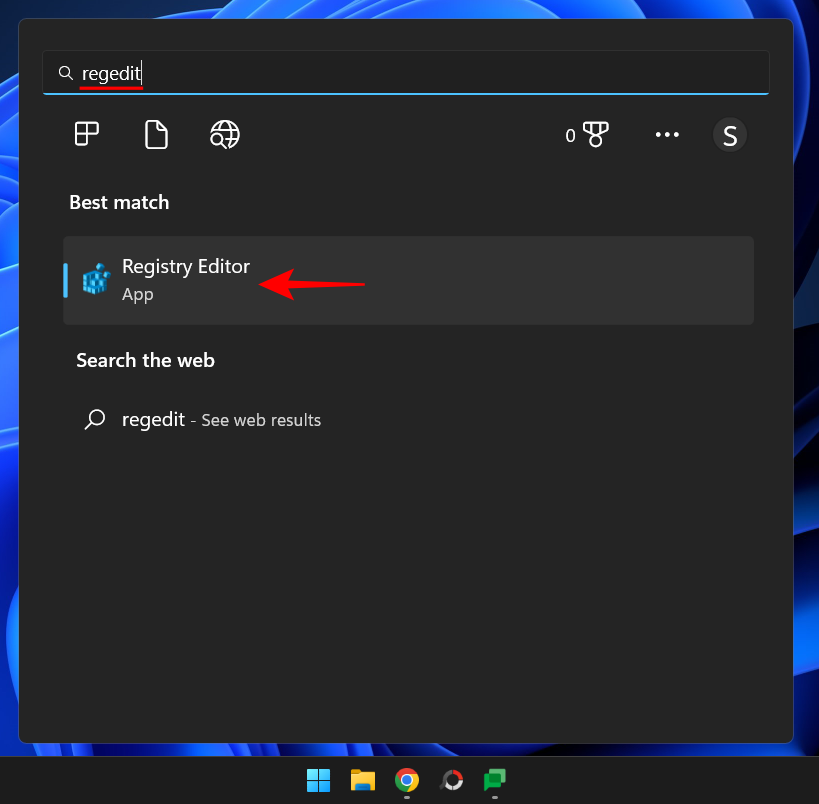
Navigera sedan till följande adress i Registereditorn:
HKEY_LOCAL_MACHINE\SOFTWARE\Microsoft\Windows\CurrentVersion\Policies\System
Alternativt kan du kopiera ovanstående och klistra in det i registerredigerarens adressfält.
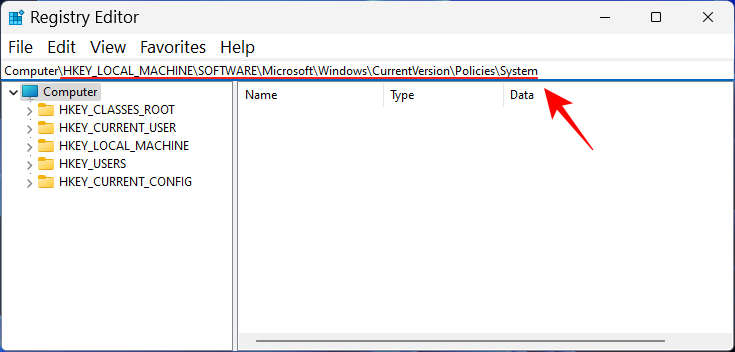
Tryck sedan på Enter. Till höger dubbelklickar du på DisableCAD .
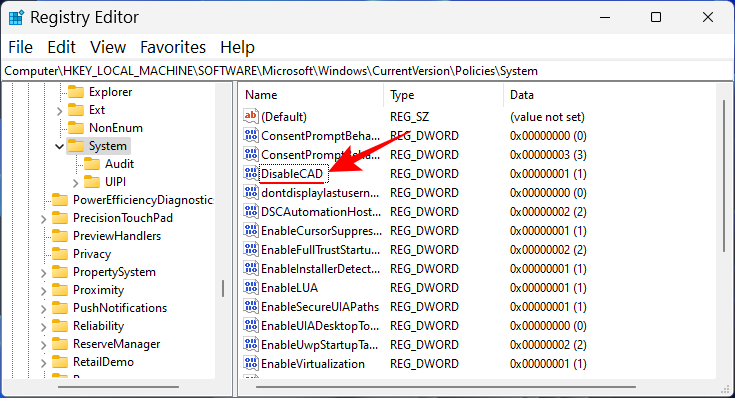
Ändra sedan dess värde från 1 till 0 .
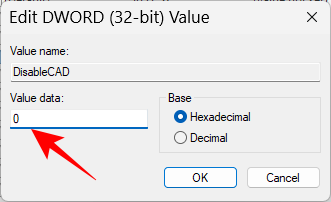
Klicka på OK .
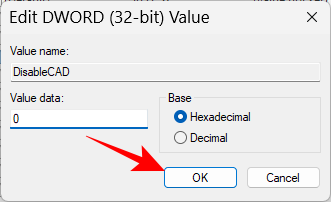
Metod 3: Använd kommandot netplwiz
Ett annat sätt att aktivera snabbtangentsfunktionen vid inloggning är genom kommandot newplwiz . Så här går du tillväga:
Tryck Win+Rför att öppna RUN-rutan. Skriv sedan netplwiz och tryck på Enter.
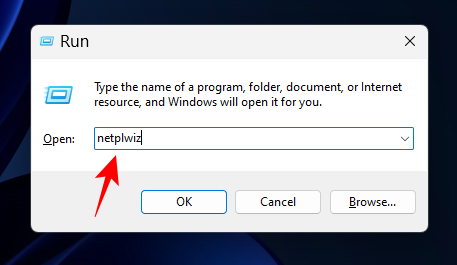
Detta öppnar fönstret "Användarkonton". Flytta till fliken Avancerat .

I avsnittet "Säker inloggning" placerar du en bock innan Kräv att användare trycker på Ctrl+Alt+Delete .
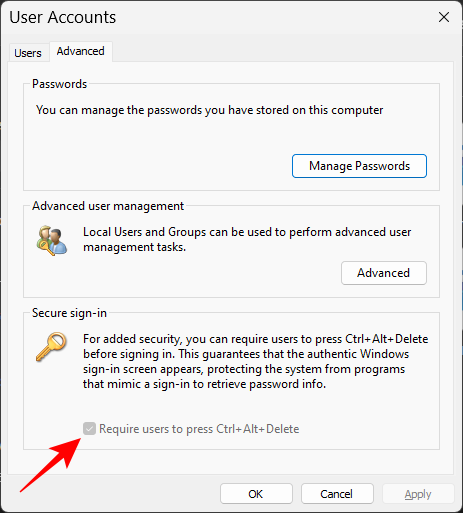
Klicka sedan på OK .
Obs: I vissa fall kan det här alternativet vara nedtonat, vilket var fallet med oss. Du kan dock alltid använda de två ovanstående alternativen för att göra ändringarna och använda fönstret Användarkonton som en bekräftelse.
Vanliga frågor
I det här avsnittet tar vi en titt på några vanliga frågor om Windows-säkerhetsknappen och försöker svara på detsamma.
Windows-säkerhetsknappen bör finnas längs sidorna av din surfplatta. Om du inte hittar någon sådan knapp är det möjligt att din surfplatta inte har någon.
Om din surfplatta har stått oanvänd under en tid trycker du på Windows-säkerhetsknappen för att slå på den. Använd sedan inloggningsskärmen för att ange ditt lösenord.
För att inaktivera Windows Security-knappfunktionen, använd metoderna som anges i guiden ovan, men välj ett annat alternativ än det som nämns.
Windows-säkerhetsknappen och den funktion som den innebär lägger till en extra säkerhetsåtgärd för din enhet och dess data. Även om vissa kanske ser det som överflödigt eller onödigt, är det bra att ha möjligheten för dem som vill ha det.
RELATERAD
Vill du automatisera alla dina personliga och professionella uppgifter på en Windows 11-dator? Lär dig här hur du skapar uppgifter i Windows Task Scheduler.
Ta reda på hur du fixar felkod 0x80070070 på Windows 11, som ofta dyker upp när du försöker installera en ny Windows-uppdatering.
Vad gör du när Windows 11-datorns tid mystiskt inte visar den tid den ska? Prova dessa lösningar.
Ta reda på vad du ska göra om Windows Phone Link inte fungerar, med en steg-för-steg lista med lösningar för att hjälpa dig att återansluta din telefon till din dator.
Att hantera flera e-postinkorgar kan vara en utmaning, särskilt om viktiga e-postmeddelanden hamnar i båda. Många människor står inför detta problem när de har öppnat Microsoft Outlook och Gmail-konton. Med dessa enkla steg lär du dig hur du synkroniserar Microsoft Outlook med Gmail på PC och Apple Mac-enheter.
Upptäck skillnaden mellan Windows 11 Home och Pro i ett kortfattat format i denna artikel och välj rätt Windows 11-utgåva.
Behöver du skriva ut på en nätverksansluten skrivare på kontoret eller ett annat rum hemma? Hitta här hur du lägger till en skrivare via IP-adress i Windows 11.
Om du ser felet Windows Online Troubleshooting Service Is Disabled när du använder någon Windows felsökare, läs den här artikeln nu!
Lär dig hur du rullar tillbaka Windows 11 24H2-uppdateringen om du har haft problem med denna version av Microsofts operativsystem.
Denna handledning visar hur du ändrar inställningarna för UAC i Microsoft Windows.







